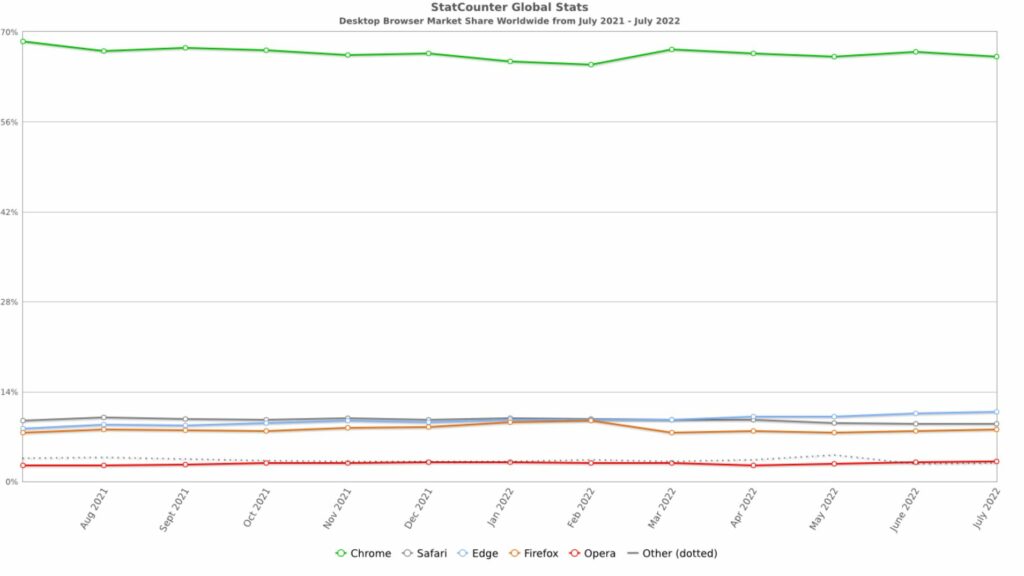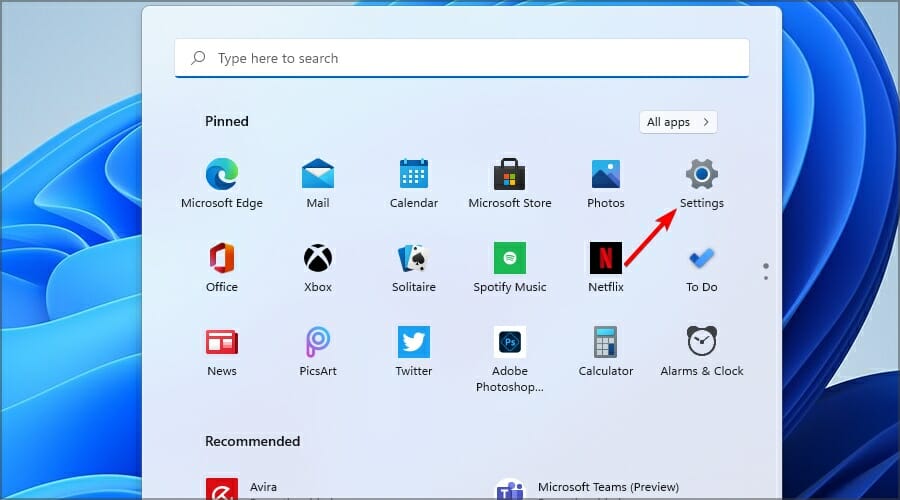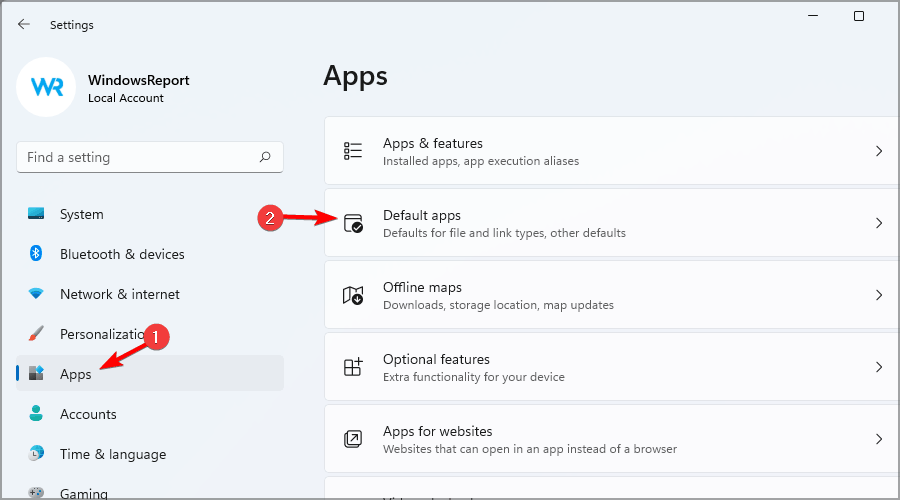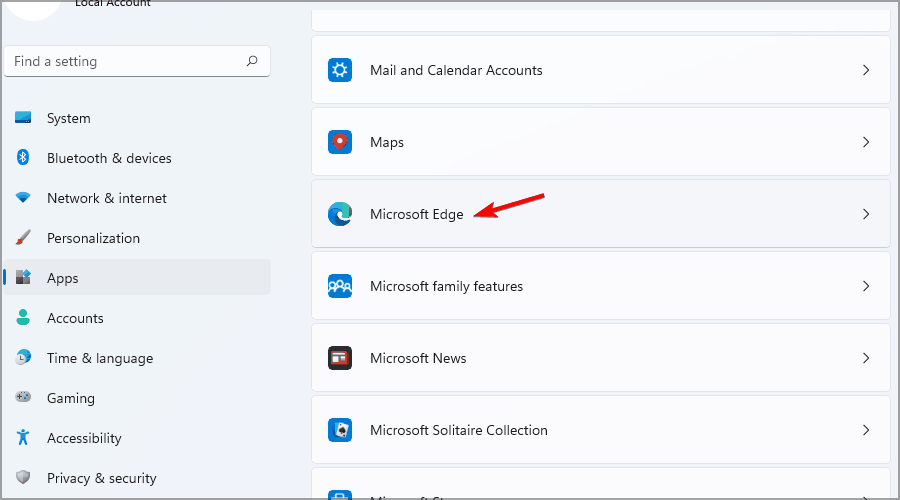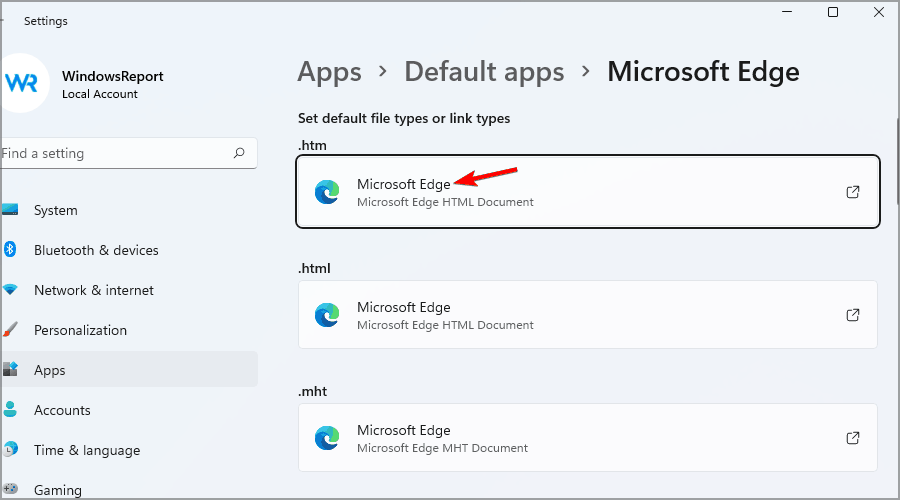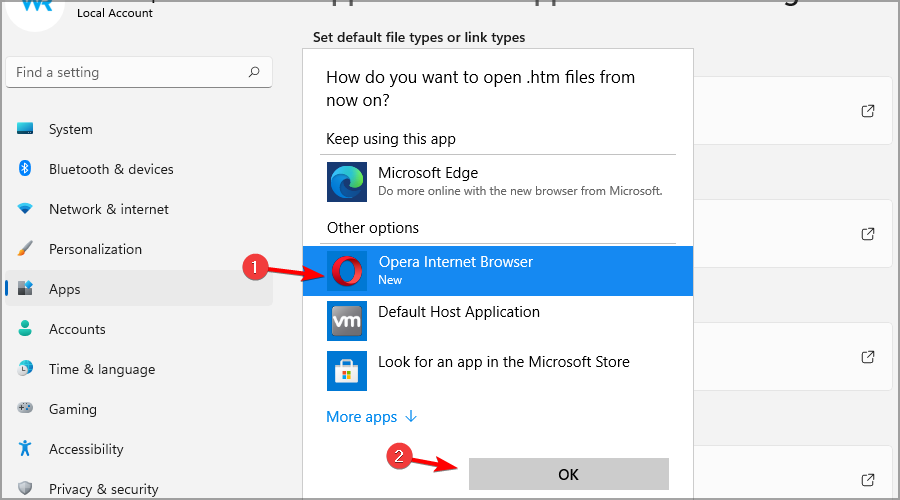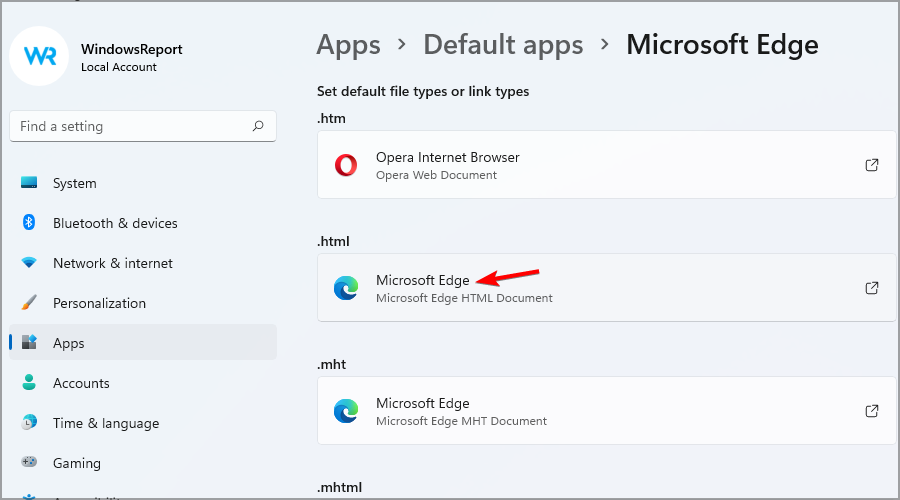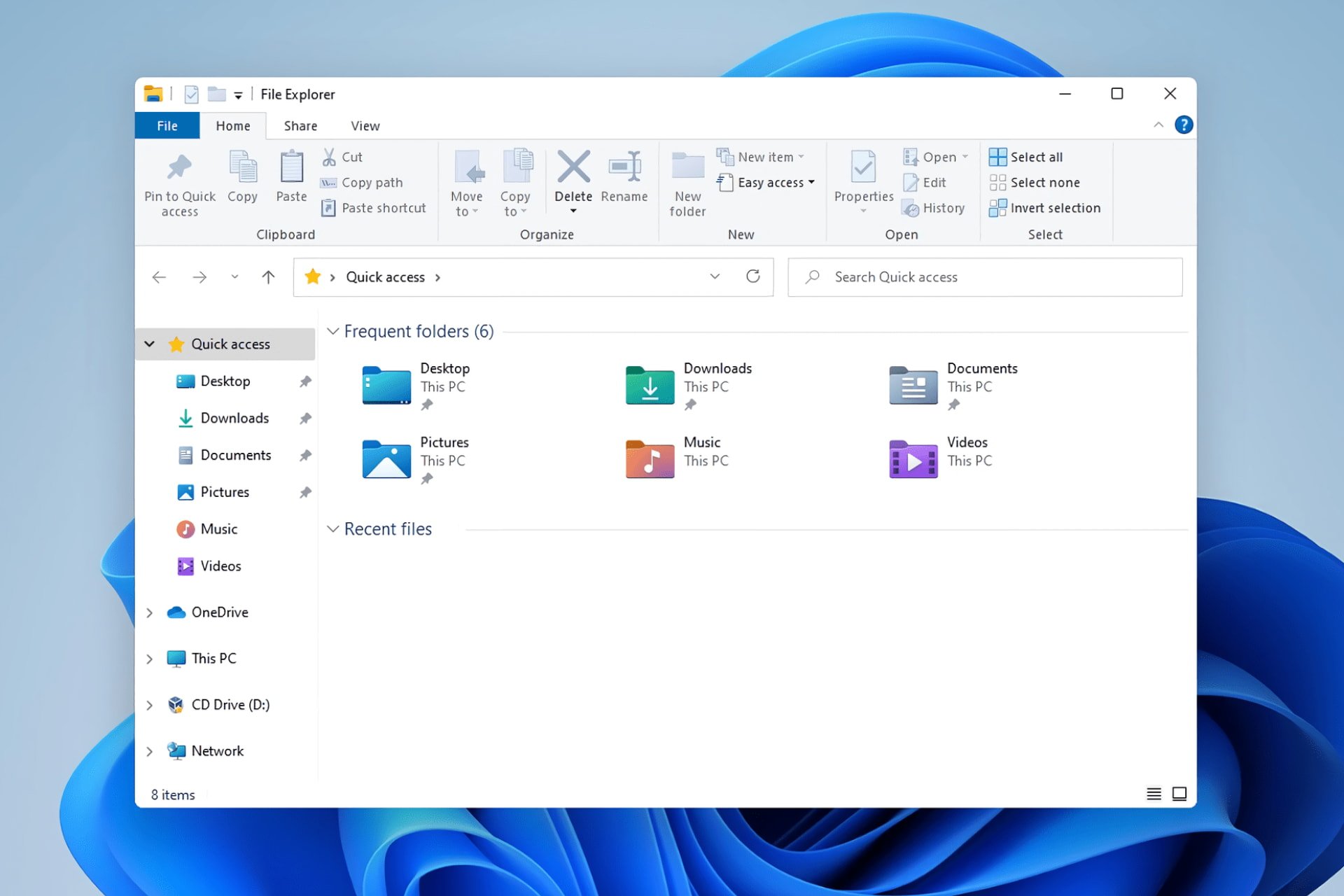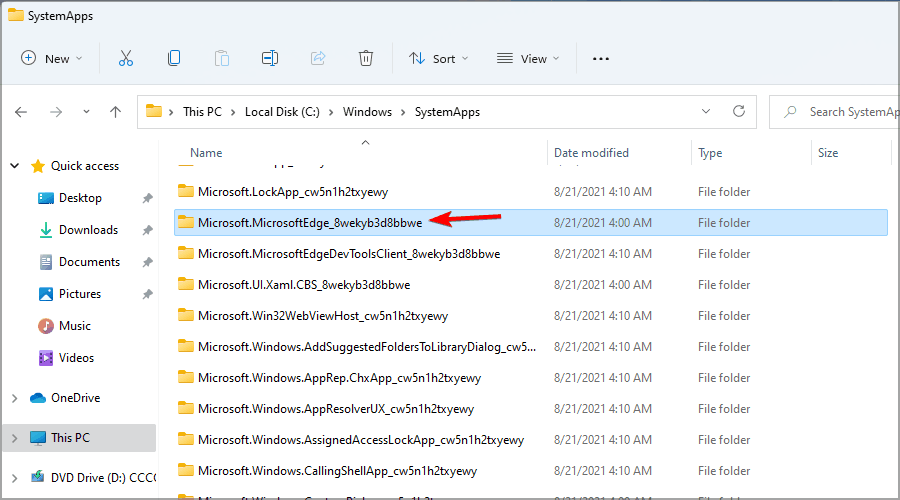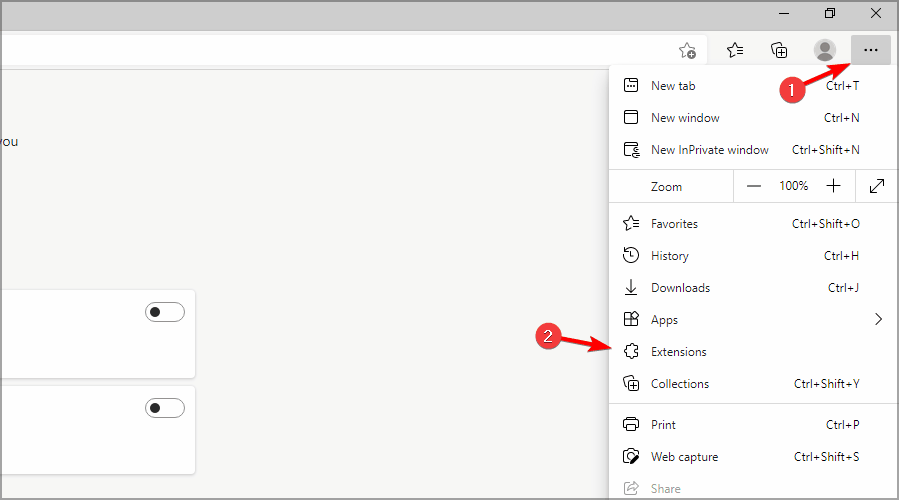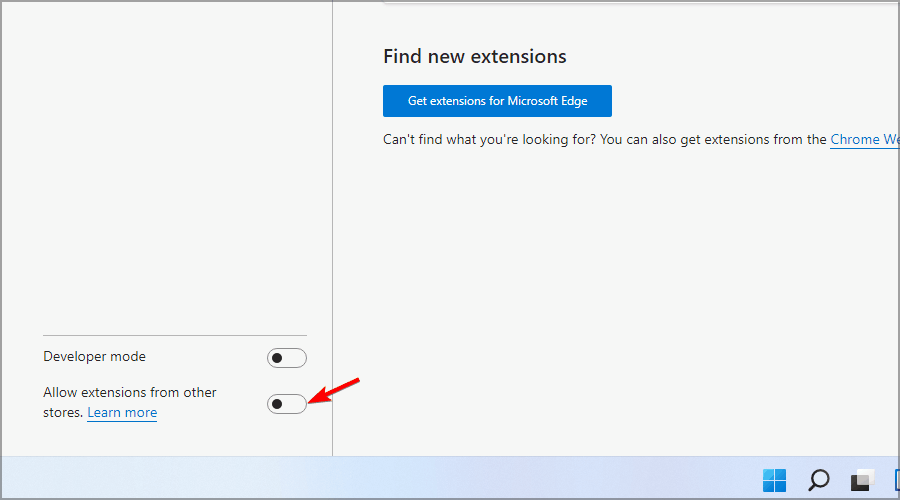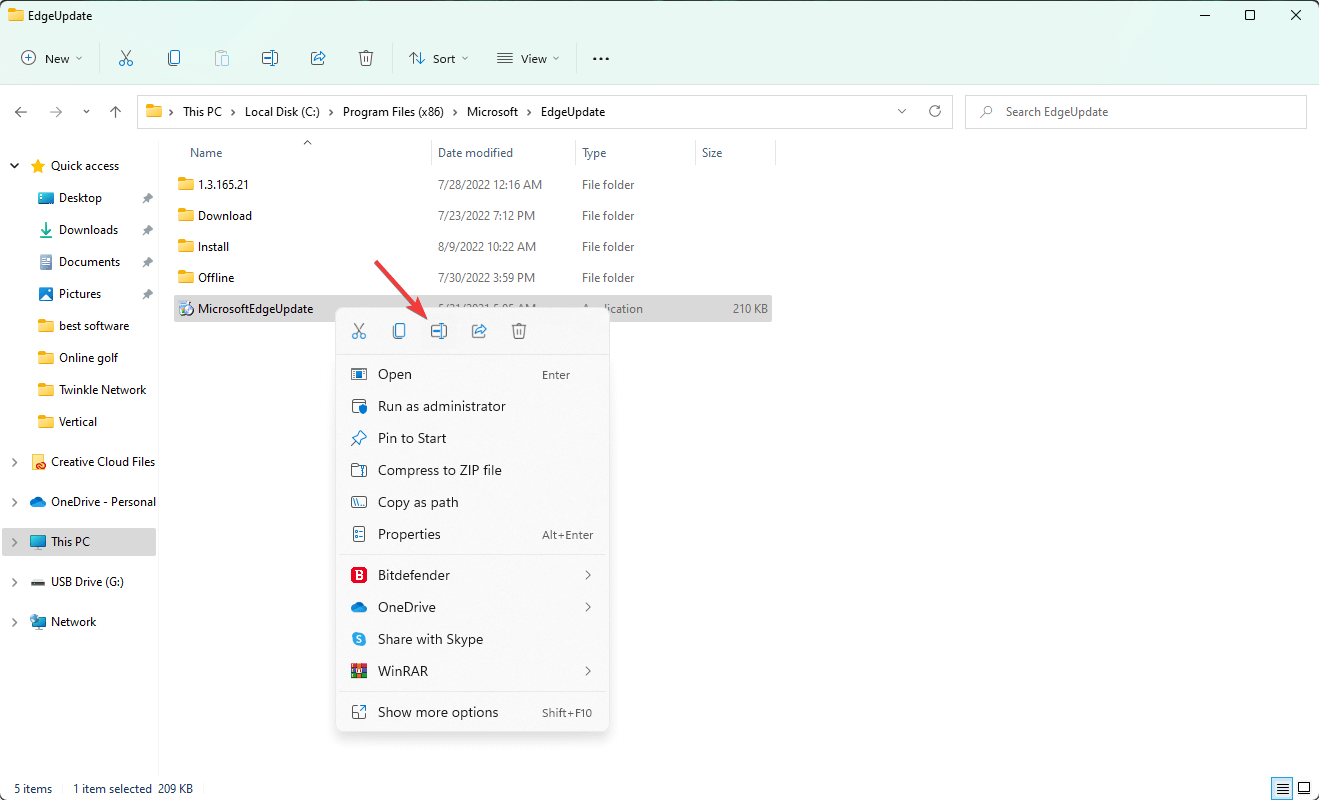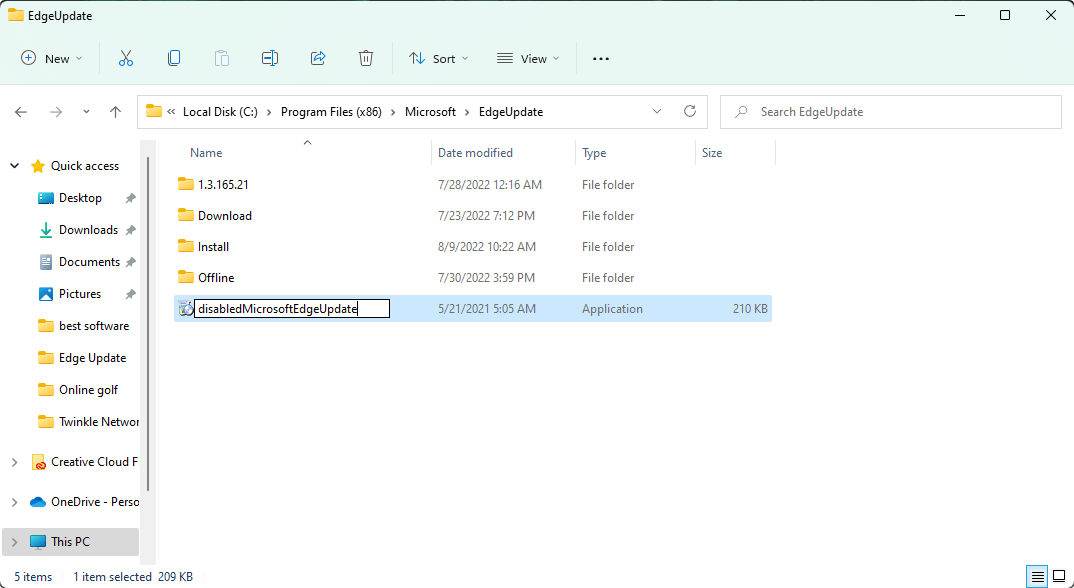Come Disinstallare Microsoft Edge su Windows 11 - [Guida Completa]
6 min. read
Published on
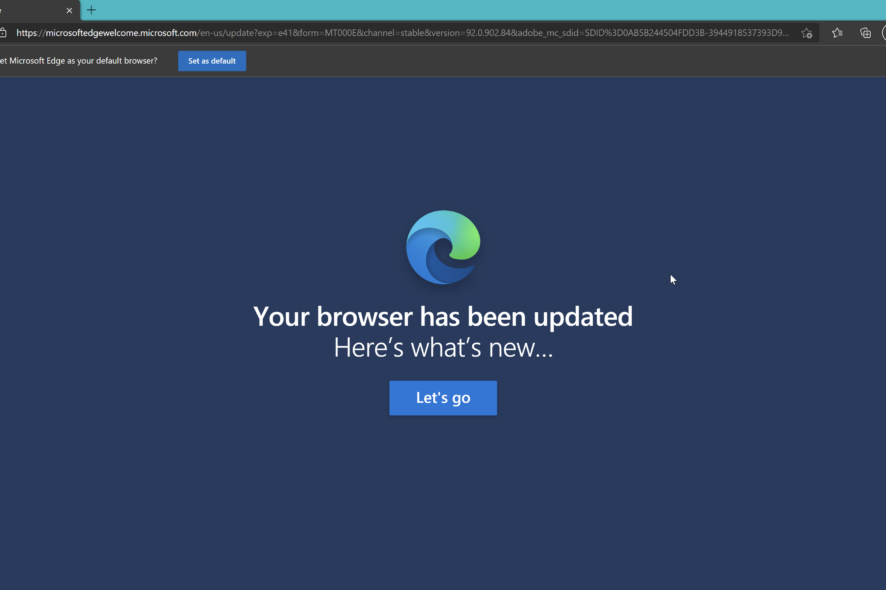
Se stai cercando di disinstallare Microsoft Edge da Windows 11, sei nel posto giusto. La nostra guida completa ti fornirà tutti i passaggi necessari per rimuovere il browser dal tuo sistema in modo efficace.
Microsoft Edge è il browser predefinito su Windows 11, ma a molti utenti non piace. Anche se è stato sottoposto a una profonda revisione, alcuni sono ancora determinati a non adottarlo.
Ci sono diverse ragioni per questo, ma la più importante è che le persone sono semplicemente abituate al loro browser web preferito e non lo cambieranno.
Questo è il motivo per cui alcuni di loro hanno deciso di prendere misure drastiche e disabilitare completamente Edge in Windows 11.
Segui attentamente le istruzioni per personalizzare il tuo ambiente di navigazione secondo le tue preferenze. Scopriamo insieme come procedere con la disinstallazione di Microsoft Edge su Windows 11.
Quanto è popolare Microsoft Edge?
Attualmente, Google Chrome ha una quota di mercato del 66,19%, mentre Edge detiene una quota di mercato del 10,84% [agosto 2022]. Ha appena superato Safari in termini di quota di mercato. Per quanto riguarda Firefox, è all’8,08%.
Browser market share from Aug 2021 – Aug 2022 (Source: Statcounter)
Sebbene la quota di mercato di Edge sia bassa, dobbiamo ricordare che è raddoppiata nel corso dell’ultimo anno, quindi potrebbe continuare ad aumentare in futuro.
Consiglio dell’Esperto:
Se hai bisogno di un browser affidabile, ti consigliamo di provare Opera One. Proprio come Edge, è basato su Chromium, ma è più stabile e offre un’ampia gamma di funzionalità come adblocker, VPN e integrazioni con i social media.
Opera One include anche tutti gli strumenti di navigazione standard di cui hai bisogno, inclusi i segnalibri e la navigazione privata. Inoltre, ti consente di organizzare più schede in aree di lavoro individuali.

Opera One
Utilizza uno degli strumenti più veloci e più attenti alla privacy sul mercato!Edge è migliore di Internet Explorer?
Microsoft Edge è progettato per sostituire Internet Explorer e, come tale, offre molti vantaggi rispetto a quest’ultimo.
In particolare, Edge segue gli standard Web più recenti più da vicino di Internet Explorer. È basato sul motore Chromium, lo stesso di Chrome, che lo rende in grado di gestire facilmente qualsiasi sito Web moderno.
Edge dispone inoltre del supporto del doppio motore, quindi può gestire siti Web legacy realizzati appositamente per Internet Explorer. Infine, è più sicuro poiché funziona a stretto contatto con Microsoft Defender SmartScreen.
Internet Explorer è stato ritirato il 15 giugno 2022, quindi la scelta è tua: puoi abilitare Internet Explorer su Windows 11 o passare a un altro browser anche se non è Edge.
Come posso disabilitare Microsoft Edge in Windows 11?
1. Modifica le associazioni dei file
- Fai clic su Start e selezionare Impostazioni dal menu.
- Passa ad App nel riquadro di sinistra. Nel riquadro di destra seleziona App predefinite.
- Seleziona Microsoft Edge dall’elenco delle app.
- Seleziona il primo tipo di file.
- Riceverai un messaggio che ti chiede di non cambiare. Scegli Cambia comunque.
- Seleziona il browser desiderato e fai clic su OK.
- Ora seleziona il tipo di file successivo nell’elenco e scegli il browser desiderato.
- Ripeti questo passaggio finché non avrai sostituito tutte le istanze di Microsoft Edge.
Questo metodo non disabiliterà Microsoft Edge, ma modificherà tutte le associazioni di file e ne impedirà il funzionamento come browser Web predefinito.
Nella nostra soluzione abbiamo utilizzato Opera One poiché è più affidabile e offre più funzionalità di Microsoft Edge, quindi potresti provarlo.
Opera One ti consente di personalizzare la tua esperienza di navigazione con l’opzione degli spazi di lavoro e tantissimo spazio per personalizzare il tuo tema e integrare componenti aggiuntivi di terze parti.
Dobbiamo menzionare che Opera One si concentra sulle prestazioni, avendo un risparmio energetico integrato che disabilita le schede non necessarie se la batteria è scarica. Inoltre, è uno dei browser più leggeri sul mercato.
2. Rinomina la directory di installazione di Microsoft Edge
- Apri Esplora file.
- Vai alla seguente directory:
C:WindowsSystemApps - Individua la directory Microsoft.MicrosoftEdge_8wekyb3d8bbwe.
- Fai clic con il pulsante destro del mouse e rinominarlo in DISABLED_Microsoft.MicrosoftEdge_8wekyb3d8bbwe.
Se desideri annullare le modifiche dopo aver completato la procedura precedente, basta rinominare la directory con il suo nome originale.
Perché Edge rende difficile cambiare il browser predefinito?
Microsoft ha reso leggermente diversa la modifica delle applicazioni predefinite in Windows 11. Quando avvii un nuovo browser, avrai la possibilità di renderlo predefinito.
Se ignori questo messaggio, dovrai assegnare manualmente ciascun tipo di file affinché funzioni con il browser desiderato. Questo è un processo lungo e il completamento può richiedere un paio di minuti.
Nelle versioni precedenti di Windows, bastava cambiare il browser Web predefinito e le associazioni dei file venivano modificate automaticamente.
Non è più così e non sappiamo perché Microsoft abbia apportato questo cambiamento, ma riteniamo che sia un passo nella direzione sbagliata.
Microsoft Edge può funzionare con le estensioni di Chrome?
Microsoft Edge è basato su un motore Chromium e supporta completamente la maggior parte delle estensioni di Chrome.
Questa funzione non è abilitata per impostazione predefinita, ma puoi abilitarla procedendo come descritto di seguito e continuando a utilizzare questo browser se questa era la tua preoccupazione principale:
Microsoft Edge a volte può essere persistente, ma speriamo che tu sia riuscito a disabilitarlo seguendo le istruzioni sopra.
Come disabilitare l’aggiornamento di Microsoft Edge?
- Premi Win + E per aprire Esplora file.
- Vai al seguente percorso:
C:Program Files (x86)MicrosoftEdgeUpdate - Fai clic con il tasto destro su MicrosoftEdgeUpdate e fare clic sull’icona Rinomina.
- Dagli un nome qualcosa come disabilitatoMicrosoftEdgeUpdate o qualcos’altro.
In questo modo puoi disabilitare l’aggiornamento automatico per Microsoft Edge. Ora, anche se apri Edge e vai alla sua sezione di aggiornamento, non funzionerà. Per ripristinare la funzione di aggiornamento automatico, annullare le modifiche.
Modificare le associazioni dei file è il modo migliore per smettere di utilizzare Edge e, sebbene possa richiedere del tempo, ti aiuterà a raggiungere il tuo obiettivo.
Inoltre, esistono modi per impedire l’esecuzione automatica di Edge in background. In molti casi, ciò potrebbe portare a nuovi problemi. Che si tratti di Windows 10 o 11, dovresti considerare di disabilitare il browser Edge.
In conclusione, hai ora imparato come disinstallare Microsoft Edge su Windows 11 seguendo la nostra guida completa.
La procedura può variare leggermente a seconda delle tue preferenze o del sistema, ma seguendo attentamente i passaggi, dovresti riuscire a rimuovere Microsoft Edge con successo dal tuo sistema.
Ricorda che la disinstallazione di un browser può influire sulla tua esperienza di navigazione, quindi assicurati di avere un browser alternativo installato prima di procedere.
Se hai ulteriori domande o dubbi, consulta la documentazione di supporto di Microsoft o cerca assistenza online.
Grazie per aver seguito la nostra guida, e speriamo che tu possa navigare senza problemi con il tuo browser preferito!
Non esitare a farci sapere la tua opinione su questo argomento nella sezione commenti qui sotto.